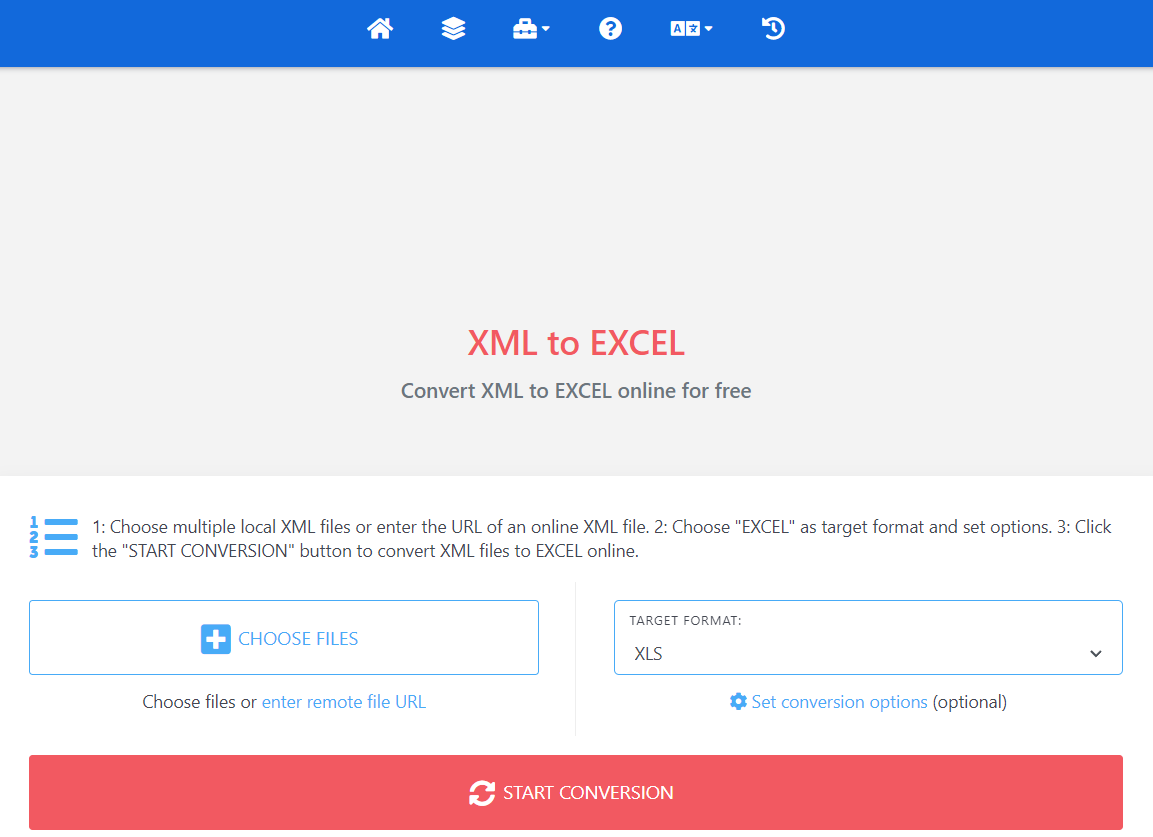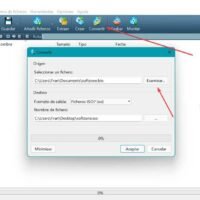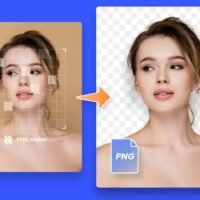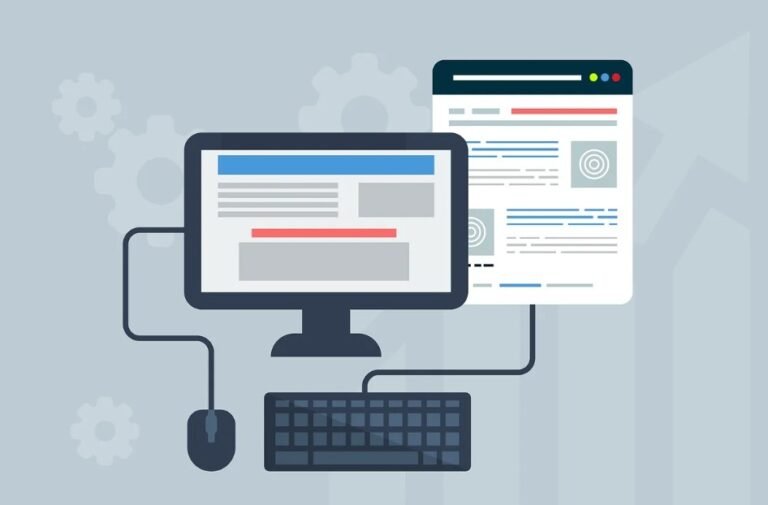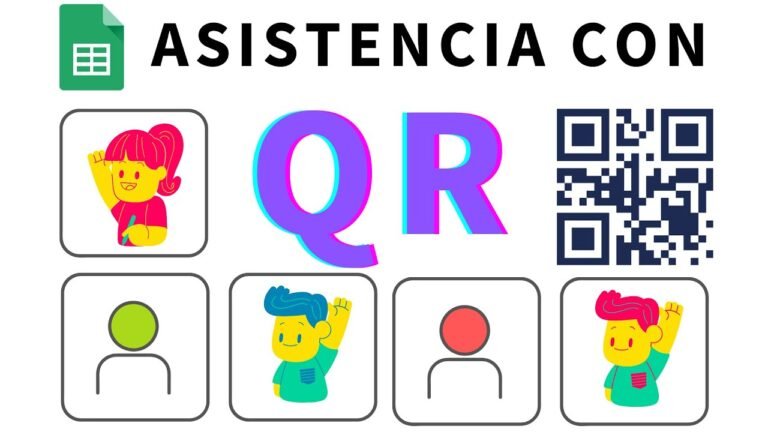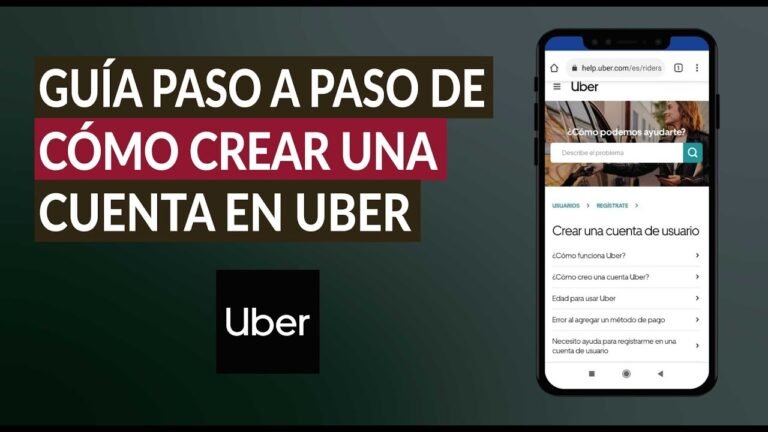Cómo convertir un archivo XML a Excel paso a paso
✅Convierte XML a Excel fácilmente: abre Excel, importa XML desde la pestaña «Datos», selecciona el archivo y sigue las instrucciones ¡Exporta datos en segundos!
Convertir un archivo XML a Excel es una tarea común que puede facilitar la manipulación y análisis de grandes cantidades de datos. A continuación, se presentan los pasos detallados para realizar esta conversión utilizando Microsoft Excel, una de las herramientas más accesibles y populares para este tipo de tareas.
Este artículo te guiará a través del proceso de conversión de un archivo XML a Excel, explicando cada paso con claridad. Además, proporcionaremos consejos útiles y recomendaciones para asegurar que la conversión se realice de manera eficiente y sin errores.
Pasos para convertir un archivo XML a Excel
1. Abrir Microsoft Excel
El primer paso para convertir un archivo XML a Excel es abrir la aplicación de Microsoft Excel en tu computadora. Asegúrate de tener una versión que soporte la importación de archivos XML, como Excel 2016 o versiones más recientes.
2. Importar el archivo XML
Una vez que Excel esté abierto, sigue estos pasos para importar el archivo XML:
- Haz clic en la pestaña Archivo en la esquina superior izquierda.
- Selecciona Abrir y luego haz clic en Examinar para localizar el archivo XML en tu computadora.
- En el cuadro de diálogo de apertura de archivos, cambia el tipo de archivo a Archivos XML (*.xml).
- Selecciona tu archivo XML y haz clic en Abrir.
3. Seleccionar el método de importación
Después de abrir el archivo XML, Excel te pedirá que elijas cómo deseas importar los datos. Tienes tres opciones:
- Como una tabla XML: Esta opción convierte los datos del archivo XML en una tabla de Excel.
- Como un libro de trabajo de solo lectura: Esta opción abre el archivo XML en un nuevo libro de trabajo de Excel sin realizar ninguna conversión.
- Usar el mapa XML existente: Si ya tienes un mapa XML en tu libro de trabajo, puedes usarlo para importar los datos.
Para la mayoría de los casos, seleccionar la opción Como una tabla XML es la más adecuada. Luego, haz clic en Aceptar.
4. Ajustar y guardar el archivo
Después de importar los datos, es posible que necesites ajustar el formato de la tabla para que sea más legible. Puedes cambiar el tamaño de las columnas, aplicar filtros y ordenar los datos según sea necesario. Una vez que estés satisfecho con el formato, guarda el archivo en formato Excel siguiendo estos pasos:
- Haz clic en la pestaña Archivo y selecciona Guardar como.
- Elige la ubicación donde deseas guardar el archivo.
- En el cuadro de diálogo de guardado, selecciona Libro de Excel (*.xlsx) como el tipo de archivo.
- Introduce un nombre para el archivo y haz clic en Guardar.
Consejos y recomendaciones
Para asegurar una conversión exitosa, ten en cuenta los siguientes consejos:
- Revisar la estructura del archivo XML: Antes de importar, asegúrate de que el archivo XML esté bien formado y no contenga errores. Utiliza herramientas de validación XML si es necesario.
- Mapas XML: Si planeas realizar esta conversión frecuentemente, considera crear un mapa XML en Excel para simplificar futuras importaciones.
- Utilizar macros: Si tienes conocimientos avanzados en Excel, puedes crear macros para automatizar el proceso de importación y formateo de datos.
Preparación previa: Herramientas necesarias para la conversión
Antes de comenzar el proceso de conversión de un archivo XML a Excel, es fundamental contar con las herramientas adecuadas que facilitarán esta tarea. A continuación, se detallan las principales herramientas necesarias para llevar a cabo la conversión de manera exitosa:
Herramienta de conversión XML a Excel
Para realizar la conversión de archivos XML a Excel de forma eficiente, es recomendable utilizar una herramienta especializada. Existen diversas opciones de software disponibles en el mercado que permiten esta conversión de manera sencilla y rápida. Algunas de las herramientas más populares son Altova XMLSpy, Microsoft Excel con complementos específicos, y Online XML to Excel Converter.
Editor de texto
Además de la herramienta de conversión, es importante contar con un editor de texto que facilite la visualización y edición del archivo XML. Programas como Notepad++, Sublime Text o Visual Studio Code son excelentes opciones para trabajar con archivos XML de manera cómoda y eficaz.
Conocimientos básicos de XML y Excel
Para llevar a cabo la conversión de manera exitosa, es fundamental contar con conocimientos básicos de XML y Excel. Comprender la estructura de un archivo XML, así como tener nociones básicas de cómo funcionan las hojas de cálculo en Excel, facilitará el proceso de conversión y permitirá realizar ajustes o modificaciones según sea necesario.
Una vez que se tengan a disposición estas herramientas y conocimientos previos, se estará preparado para iniciar el proceso de conversión de un archivo XML a Excel de manera eficiente y sin contratiempos.
Importación del archivo XML en Microsoft Excel
Una vez que has exportado tu archivo XML con todos los datos que necesitas, el siguiente paso es importarlo en Microsoft Excel para poder visualizar y manipular la información de manera más amigable. A continuación, se detallan los pasos para realizar esta tarea:
Procedimiento para importar un archivo XML en Excel:
- Abre Microsoft Excel: Inicia el programa Excel en tu computadora.
- Selecciona la pestaña «Datos»: En la parte superior de la pantalla, haz clic en la pestaña «Datos».
- Escoge la opción «Obtener datos externos»: Dentro de la pestaña «Datos», busca y selecciona la opción «Obtener datos externos».
- Importa el archivo XML: Selecciona la opción «De archivo XML» y busca en tu computadora el archivo XML que deseas importar.
- Selecciona la tabla a importar: Si el archivo XML contiene varias tablas, elige la que deseas importar o especifica un rango de celdas.
- Finaliza la importación: Una vez seleccionada la tabla, haz clic en «Cargar» para importar los datos en Excel.
Al seguir estos pasos, habrás logrado importar con éxito tu archivo XML en Microsoft Excel, lo que te permitirá trabajar con los datos de manera más eficiente y realizar análisis o informes según tus necesidades.
Casos de uso de la importación de archivos XML en Excel:
La capacidad de importar archivos XML en Excel es extremadamente útil en diversos escenarios, como en la gestión de inventarios. Por ejemplo, si tienes un archivo XML con la información de tu inventario, al importarlo en Excel podrás ordenar los datos, realizar cálculos de existencias, generar informes de productos más vendidos, entre otras acciones.
Además, la importación de archivos XML en Excel es fundamental en el análisis de datos para empresas. Imagina tener un archivo XML con datos de ventas y al importarlo en Excel, podrás crear gráficos, tablas dinámicas y realizar proyecciones que ayuden en la toma de decisiones empresariales.
Preguntas frecuentes
¿Qué es un archivo XML?
El XML (Extensible Markup Language) es un lenguaje de marcado que se utiliza para almacenar y transportar datos de forma legible tanto para humanos como para máquinas.
¿Por qué convertir un archivo XML a Excel?
Convertir un archivo XML a Excel facilita la visualización y análisis de los datos en forma de tablas y gráficos, lo que puede ser útil para tomar decisiones basadas en la información contenida en el archivo.
¿Cuál es la forma más común de convertir un archivo XML a Excel?
La forma más común de convertir un archivo XML a Excel es mediante el uso de un software o herramienta que permita la importación y exportación de datos en ambos formatos.
¿Se pierde información al convertir un archivo XML a Excel?
Dependiendo de la herramienta utilizada, es posible que se pierda cierta información al convertir un archivo XML a Excel, por lo que es importante revisar y validar los datos después de la conversión.
¿Existen herramientas gratuitas para convertir archivos XML a Excel?
Sí, existen herramientas gratuitas disponibles en línea que permiten convertir archivos XML a Excel de forma sencilla y rápida, aunque es recomendable investigar y seleccionar una herramienta confiable.
¿Qué pasos debo seguir para convertir un archivo XML a Excel?
Los pasos generales para convertir un archivo XML a Excel son: abrir el archivo XML en un editor de texto o en una herramienta especializada, copiar y pegar los datos en Excel, y dar formato a la información según sea necesario.
| Pasos para convertir un archivo XML a Excel: |
|---|
| 1. Abrir el archivo XML en un editor de texto o herramienta especializada. |
| 2. Seleccionar y copiar los datos que se desean convertir. |
| 3. Abrir Microsoft Excel u otra hoja de cálculo. |
| 4. Pegar los datos copiados en la hoja de cálculo. |
| 5. Verificar y ajustar el formato de los datos en Excel. |
| 6. Guardar el archivo en formato Excel (.xlsx) si es necesario. |
¿Tienes alguna otra pregunta sobre cómo convertir un archivo XML a Excel? Déjanos tus comentarios y no olvides revisar otros artículos de nuestro sitio que también puedan interesarte.